Ein Dokument erstellen
Sie können CostX-Dokumente an dem Ort erstellen und speichern, der Ihnen am besten gefällt.
Neues Dokument in der App erstellen
Öffnen Sie die CostX-App und navigieren Sie zu dem Ordner, in dem Sie ein neues CostX-Dokument erstellen möchten. Tippen Sie dann auf das Symbol Nieuw document in der Ordneransicht oder auf die Schaltfläche + in der Symbolleiste. Ein neues CostX-Dokument wird erstellt und automatisch geöffnet.
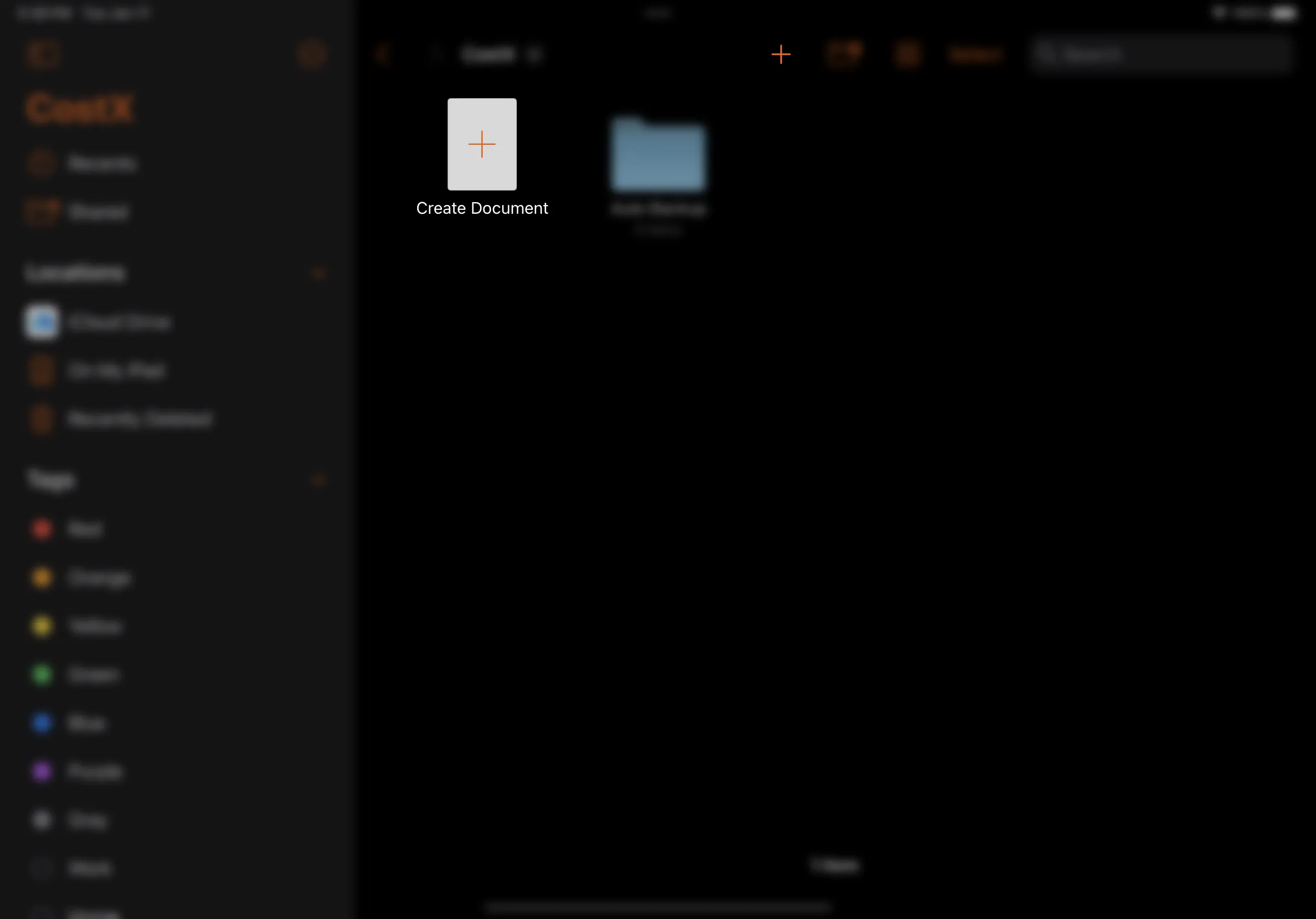
Ein CostX-Dokument wird als Paketdatei gespeichert
Eine Paketdatei ist ein besonderer Dateityp unter macOS und iOS. Eine Paketdatei ist eigentlich eine Gruppe von Dateien in einem Ordner, aber das System behandelt diesen Ordner als eine einzelne, diskrete Einheit. Mehrere Programme (wie iWork, Omnigraffle und so weiter) verwenden das Paketdateiformat, um große Datenmengen effizient zu handhaben.
Einige Cloud-Speicher von Drittanbietern wie OneDrive und Google Drive unterstützen derzeit keine Paketdateien. Das Erstellen und Verwalten von CostX-Dokumenten in den von diesen Cloud-Speichern bereitgestellten Ordnern kann zu unerwarteten Ergebnissen führen. Bitte speichern Sie keine CostX-Dateien in diesen Cloud-Speichern, wenn Sie direkt von der CostX-Datei auf das CostX-Dokument zugreifen möchten.
Sync
Sie können CostX-Dateien in iCloud Drive und anderen Cloud-Speichern von Drittanbietern speichern, die verpackte Dateien unterstützen, und die Dateien mit mehreren Geräten synchronisieren oder mit anderen Benutzern zusammenarbeiten. Die Synchronisierung und Zusammenarbeit hängt von iCloud Drive und anderen Cloud-Speicherdiensten von Drittanbietern ab.
CostX ist eine dokumentenbasierte Anwendung, mit der Sie CostX-Dokumente erstellen und bearbeiten können. CostX hat keine Kontrolle über iCloud Drive und andere Cloud-Speicher von Drittanbietern und hat keinen Einfluss auf den Betrieb von Synchronisierungs- und Kollaborationsdiensten, und CostX kann nicht zur Lösung von Synchronisierungs- und Kollaborationsproblemen beitragen.